Cách thiết lập OpenMediaVault trên Raspberry Pi 4

Hướng dẫn chi tiết cách thiết lập OpenMediaVault trên Raspberry Pi 4, bao gồm cài đặt Raspbian Lite và cấu hình hệ thống hiệu quả.
Hệ điều hành RetroPie được những người đam mê giả lập Raspberry Pi yêu thích vì một lý do: nó có khả năng tùy biến cao. Không giống như nhiều hệ điều hành giả lập khác cho Raspberry Pi, người dùng có thể tự do thêm và cài đặt bất cứ thứ gì họ thích vào hệ điều hành.
Mặc dù khả năng tùy biến cực kỳ cao là một thế mạnh của RetroPie, nhưng nó cũng khiến nó hơi tẻ nhạt khi sử dụng. Rất nhiều thiết bị mà bạn mong đợi sẽ được hỗ trợ, nhưng thực tế thì không. Một thiết bị mà RetroPie không hỗ trợ là bộ điều khiển Bluetooth Xbox One.
Trong hướng dẫn này, chúng tôi sẽ chỉ cho bạn cách làm cho RetroPie hoạt động với bộ điều khiển Bluetooth Xbox One. Để bắt đầu quá trình, hãy đảm bảo rằng bạn đã thiết lập RetroPie mới nhất trên Raspberry Pi 4, 3, v.v. Sau đó, kết nối bàn phím và làm theo hướng dẫn bên dưới để mọi thứ hoạt động.
Lưu ý: nếu bạn không sử dụng RetroPie nhưng vẫn cần bộ điều khiển Xbox One của mình hoạt động trên Linux, vui lòng làm theo hướng dẫn của chúng tôi về cách thiết lập bộ điều khiển Xbox One qua Bluetooth trên Linux .
Kiểm tra kết nối bộ điều khiển Xbox One
Mặc dù đúng là bộ điều khiển Xbox One sẽ không hoạt động tốt với RetroPie, nhưng việc kiểm tra kết nối vẫn là điều cần thiết. Bằng cách kiểm tra kết nối, bạn có thể biết nếu nó từ chối kết nối vì RetroPie chưa tắt ERTM để bật hỗ trợ bộ điều khiển Xbox One.
Để kiểm tra kết nối với bộ điều khiển Xbox One của bạn trong RetroPie, hãy làm theo hướng dẫn từng bước bên dưới.

Bước 1: Truy cập menu cấu hình trong giao diện người dùng RetroPie. Khi ở trong menu cấu hình, hãy chọn tùy chọn “Bluetooth” để truy cập vùng Bluetooth.

Bước 2: Chuyển bộ điều khiển Xbox One sang chế độ ghép nối Bluetooth. Bạn có thể thực hiện việc này bằng cách nhấn nút đồng bộ ở mặt sau cho đến khi logo Xbox bắt đầu nhấp nháy nhanh chóng.
Bước 3: Khi logo Xbox nhấp nháy nhanh, nó sẽ xuất hiện trong menu Bluetooth. Chọn nó để thử và ghép nối nó. Giả sử ghép nối không thành công, bạn sẽ biết rằng thiết bị RetroPie của mình chưa được hỗ trợ để xử lý bộ điều khiển Xbox One, vì nó không thể giao tiếp với nó vì ERTM chưa được tắt.
Sau khi bạn đã cố gắng ghép nối bộ điều khiển Xbox One, hãy rút phích cắm của pin để tắt nó. Sau đó, chuyển sang phần tiếp theo của hướng dẫn.
Bật hỗ trợ bộ điều khiển Xbox One với RetroPie
Bật hỗ trợ bộ điều khiển Xbox One trong RetroPie có thể thực hiện được bằng cách chỉnh sửa tệp cấu hình. Để chỉnh sửa tệp cấu hình này, bạn phải đặt RetroPie vào chế độ dòng lệnh. Để thực hiện việc này, hãy nhấn F4 trên bàn phím.
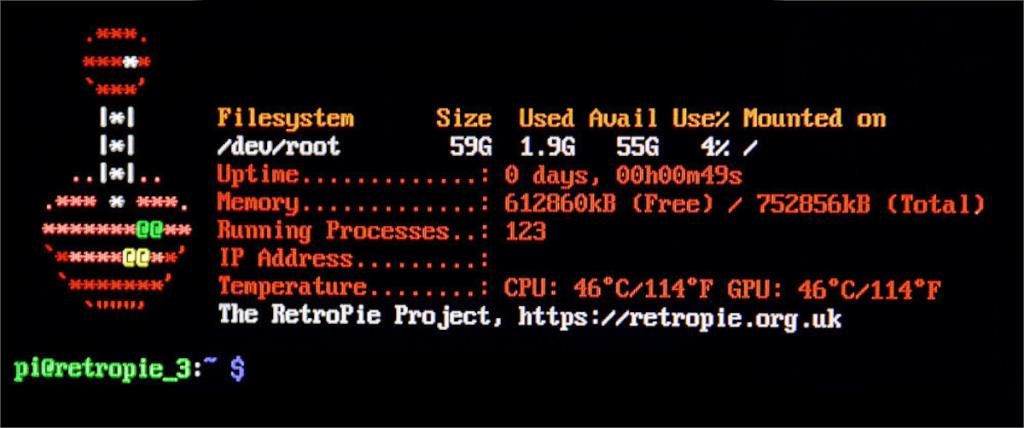
Sau khi bạn nhấn F4 , một bảng điều khiển đầu cuối sẽ xuất hiện. Từ đây, bạn có thể sử dụng lệnh cảm ứng để tạo tệp mới trong modprobe.dthư mục.
sudo touch /etc/modprobe.d/bl Bluetooth.conf
Sau khi tạo tệp mới, hãy mở tệp đó bằng trình soạn thảo văn bản Nano bằng lệnh nano bên dưới.
sudo nano -w /etc/modprobe.d/bl Bluetooth.conf
Trong trình soạn thảo văn bản Nano, hãy viết đoạn mã sau vào tệp. Mã này sẽ tắt chức năng khiến bạn không thể ghép nối bộ điều khiển Xbox One với RetroPie.
options bluetooth disable_ertm=Y
Với mã được viết thành Nano, các chỉnh sửa cần được lưu lại. Để lưu chỉnh sửa vào tệp, nhấn nút Ctrl + O trên bàn phím. Khi chỉnh sửa sẽ được lưu vào tập tin, bạn có thể đóng soạn thảo văn bản Nano bằng cách nhấn tổ hợp phím Ctrl + X .
Khi trình soạn thảo văn bản Nano đã lưu các thay đổi, dòng lệnh không còn cần thiết nữa. Bạn phải thoát khỏi dòng lệnh. Để thoát khỏi dòng lệnh, chỉ cần nhấn lại nút F4 trên bàn phím.
Kết nối bộ điều khiển Xbox One của bạn với RetroPie
Tắt Bluetooth ERTM trong RetroPie là tất cả những gì được yêu cầu để thêm hỗ trợ bộ điều khiển Xbox One vào RetroPie. Giờ đây, bạn có thể kết nối bộ điều khiển của mình và sử dụng nó để tận hưởng tất cả các công cụ mô phỏng tuyệt vời mà RetroPie cung cấp.
Để kết nối bộ điều khiển Xbox One của bạn với RetroPie qua Bluetooth, hãy làm theo hướng dẫn từng bước bên dưới.

Bước 1: Quay lại menu cấu hình đã truy cập trước đó trong hướng dẫn. Khi ở khu vực cấu hình, hãy chọn “Bluetooth” trong các lựa chọn menu có sẵn.

Bước 2: Đặt bộ điều khiển Xbox One vào chế độ ghép nối Bluetooth. Để thực hiện việc này, hãy nhấn và giữ nút đồng bộ hóa trong vài giây cho đến khi logo Xbox bắt đầu nhấp nháy nhanh chóng.
Bước 3: Xem qua danh sách các thiết bị Bluetooth có thể ghép nối và chọn bộ điều khiển Xbox One. Khi bạn chọn thiết bị này, RetroPie sẽ cố gắng ghép nối thiết bị với RetroPie của bạn. Hãy kiên nhẫn, vì quá trình ghép nối có thể mất vài giây và có thể sẽ không diễn ra ngay lập tức.
Sau khi bộ điều khiển Xbox One được ghép nối với RetroPie của bạn, nó sẽ có thể sử dụng được. Từ đây, chọn “Định cấu hình đầu vào” để tùy chỉnh các điều khiển cho bộ điều khiển Xbox One.
Hướng dẫn chi tiết cách thiết lập OpenMediaVault trên Raspberry Pi 4, bao gồm cài đặt Raspbian Lite và cấu hình hệ thống hiệu quả.
Hướng dẫn chi tiết cách sử dụng trình cài đặt trình điều khiển trên Manjaro Linux cho cả CLI và GUI.
Nếu bạn sử dụng nhiều PPA trên PC Ubuntu của mình và gần đây đã nâng cấp lên Ubuntu 20.04, bạn có thể nhận thấy rằng một số PPA của bạn không hoạt động, vì chúng
Brave là một trình duyệt tập trung vào quyền riêng tư, bảo mật và dễ sử dụng. Hướng dẫn chi tiết cách sao lưu và khôi phục hồ sơ Brave.
Bạn mới sử dụng Linux và muốn thêm nhạc của mình vào Rhythmbox nhưng không chắc về cách thực hiện? Chúng tôi có thể giúp! Hãy làm theo hướng dẫn này khi chúng tôi xem xét cách thiết lập
Bạn có cần truy cập PC hoặc Máy chủ Ubuntu từ xa từ PC Microsoft Windows của mình không? Không chắc chắn về cách làm điều đó? Làm theo hướng dẫn này khi chúng tôi chỉ cho bạn
Bạn có sử dụng trình duyệt web Vivaldi làm trình điều khiển hàng ngày trên Linux không? Bạn đang cố gắng tìm cách sao lưu cài đặt trình duyệt của mình để giữ an toàn? chúng tôi
Cách tải xuống Podcast từ Linux Terminal với Podfox
Cách dọn dẹp và tăng tốc Ubuntu
Bạn đang cần một ứng dụng khách podcast tốt, thanh lịch cho máy tính để bàn Linux của mình? Nếu vậy, bạn cần dùng thử CPod. Đó là một ứng dụng nhỏ thân thiện giúp lắng nghe








